Развертывание Python бота Sketal для ВКонтакте на Heroku

💡
Heroku больше не предоставляет бесплатную возможность деплоя: FAQ
Sketal - асинхронный чат-бот для ВКонтакте.
GitHub: https://github.com/vk-brain/sketal
💡
Гайд предполагает что бот уже скачан и настроен.
Содержание:
- Регистрация
- Установка необходимых пакетов
- Аутентификация
- Создание приложения Heroku
- Подготовка к загрузке на Heroku
- Загрузка бота на Heroku через git
- Запуск бота
- Рекомендации
1. Регистрация
Первым делом создайте аккаунт Heroku:
https://signup.heroku.com/
2. Установка необходимых пакетов
Загрузите и установите соответствующие вашей системе Heroku CLI и Git.
Heroku CLI:
Git:
3. Авторизация
Авторизируйтесь в вашем аккаунте Heroku через terminal/cmd:
heroku login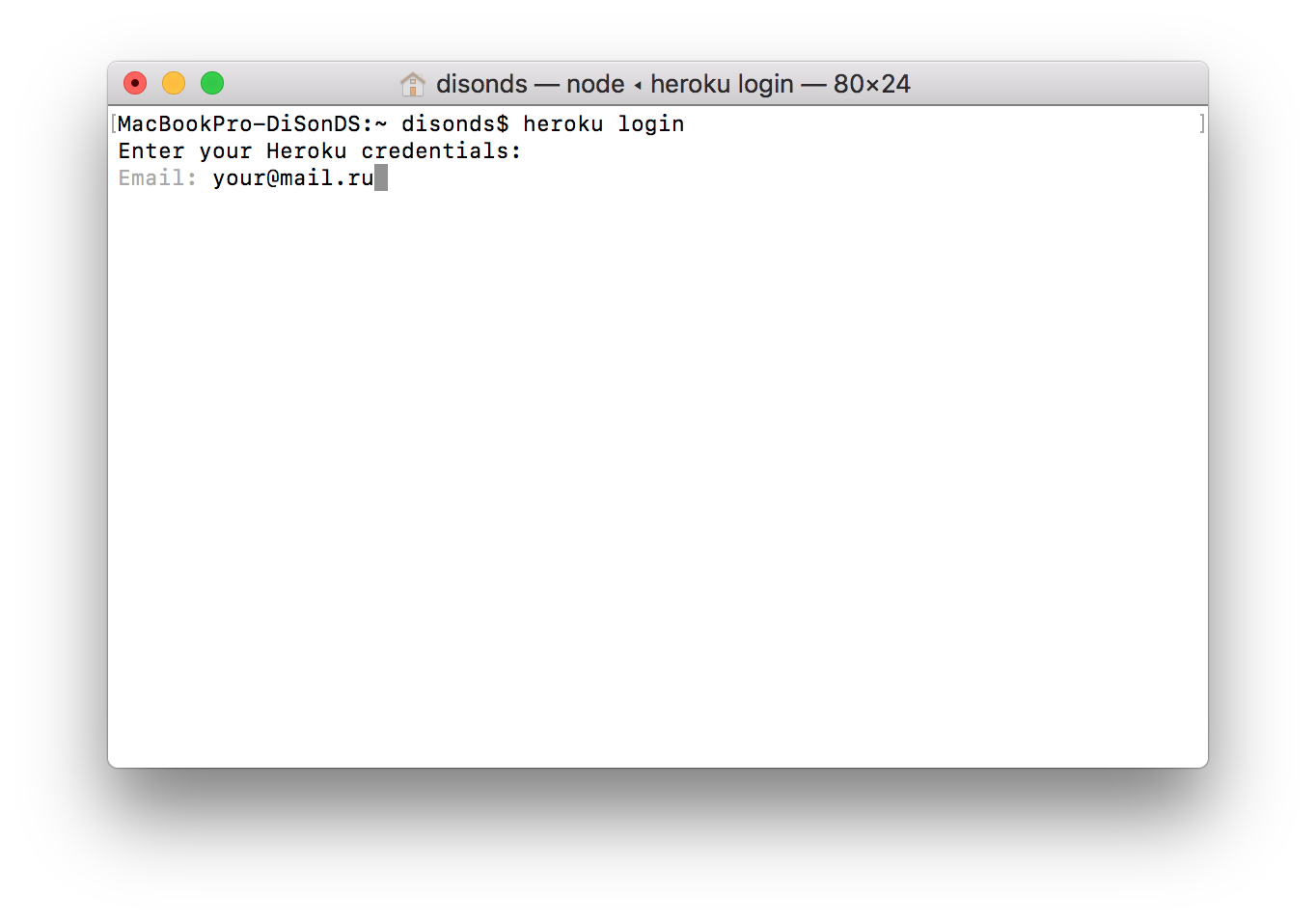
4. Создание приложения Heroku
Для начала переместитесь в директорию с расположением бота:
cd %directory%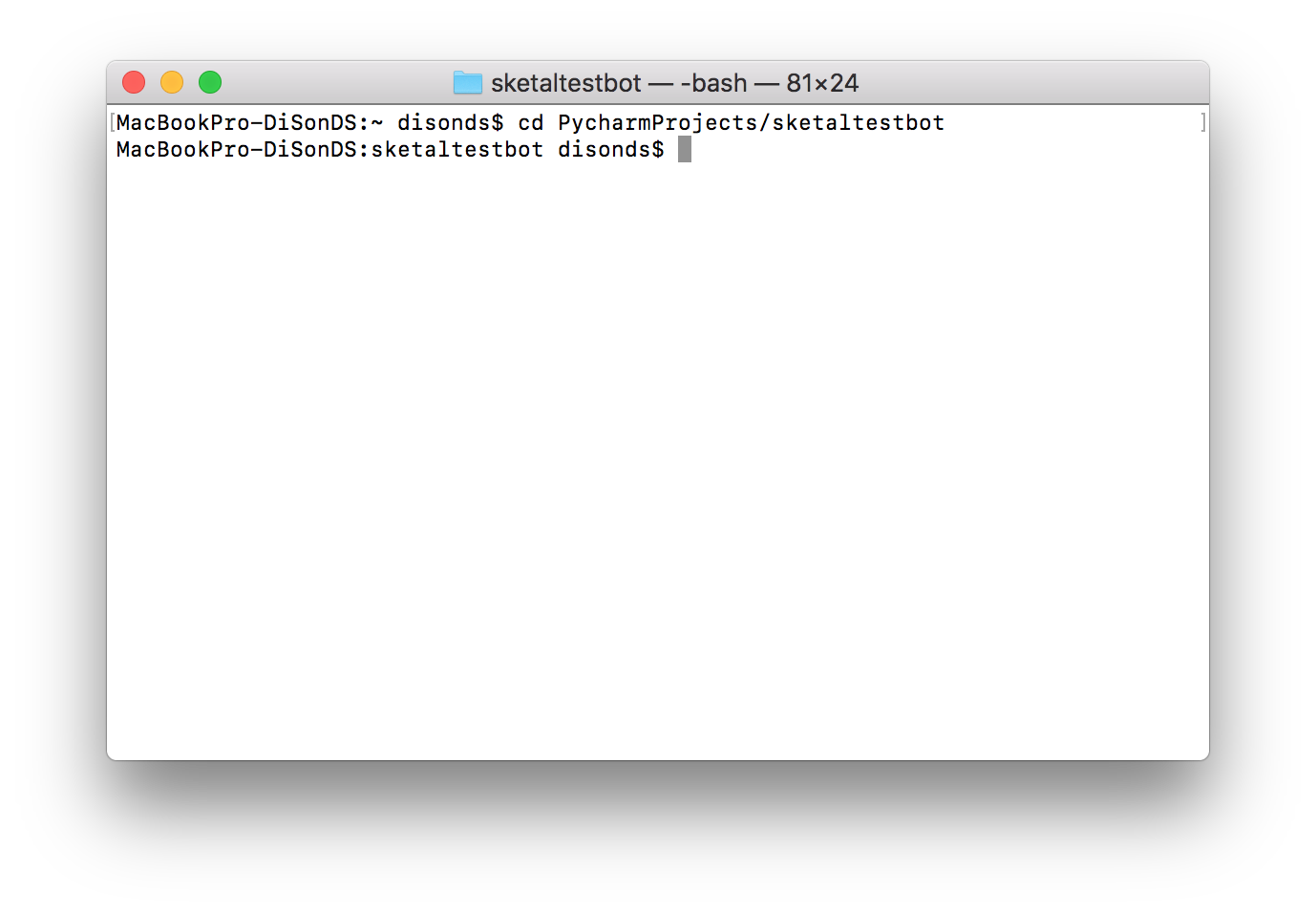
Создайте приложение в Heroku:
heroku create %app_name% --buildpack http://github.com/heroku/heroku-buildpack-python.git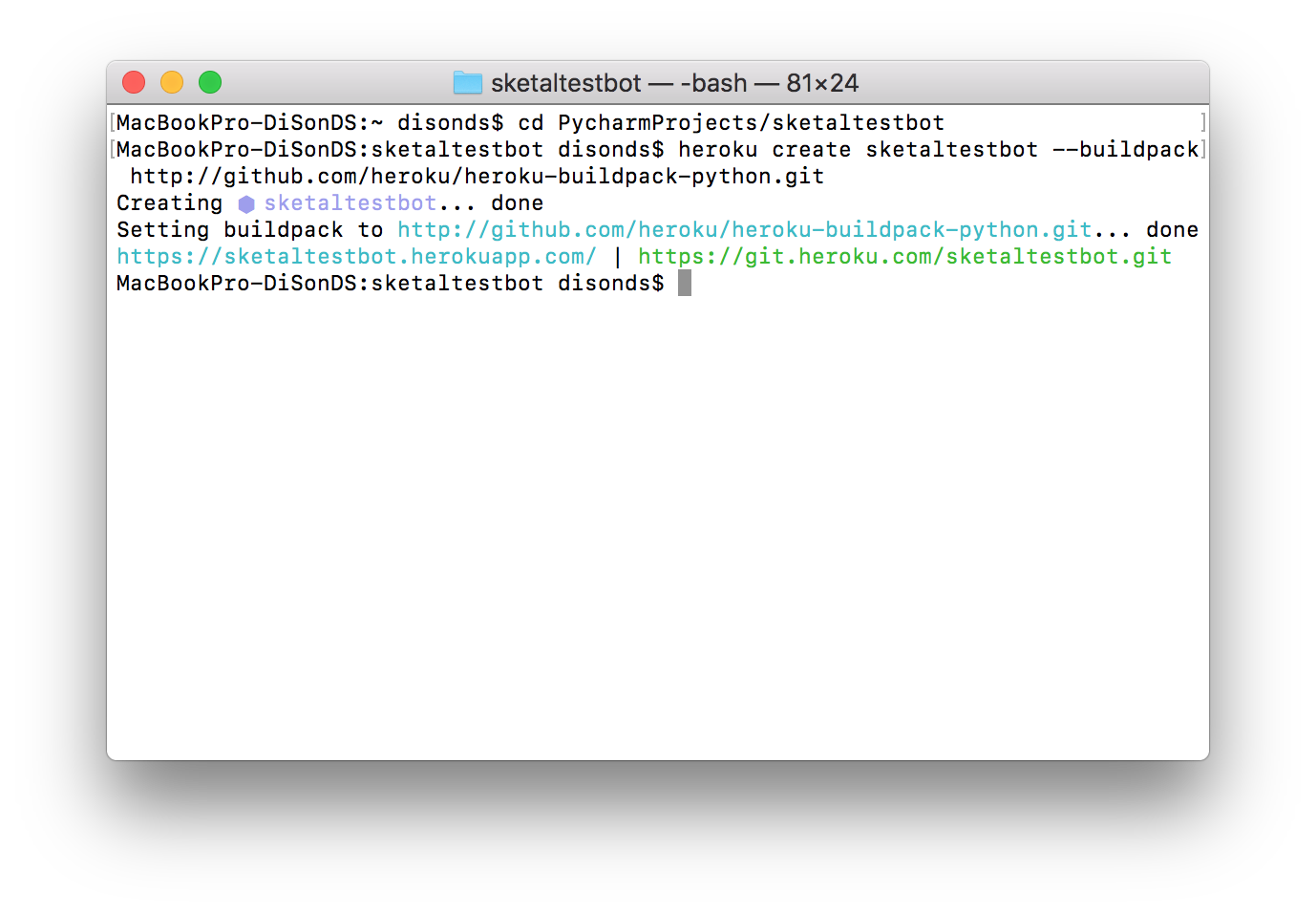
5. Подготовка к загрузке на Heroku
Для того чтобы Heroku принял бота нужно создать необходимые файлы конфигурации:
runtime.txt
Procfile //без расширения
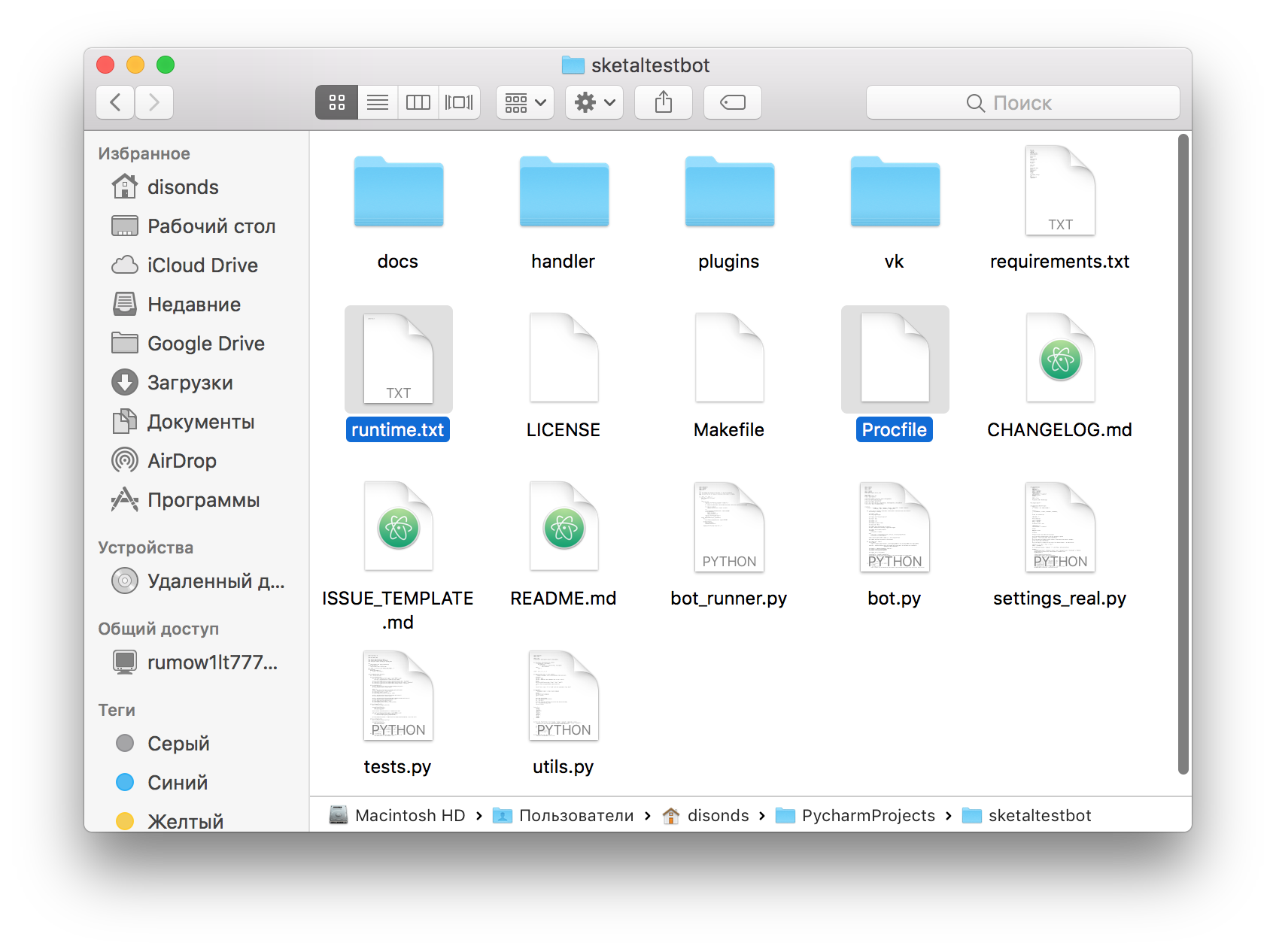
Заполните созданные файлы:
runtime.txt:
python-3.6.0 или python-3.6.4Procfile:
worker: python3 bot.py6. Загрузка бота на Heroku через git
git init
heroku git:remote -a %app_name%
git add .
git commit -am "first deploy"
git init
heroku git:remote -a %app_name%
git add .
git commit -am "first deploy"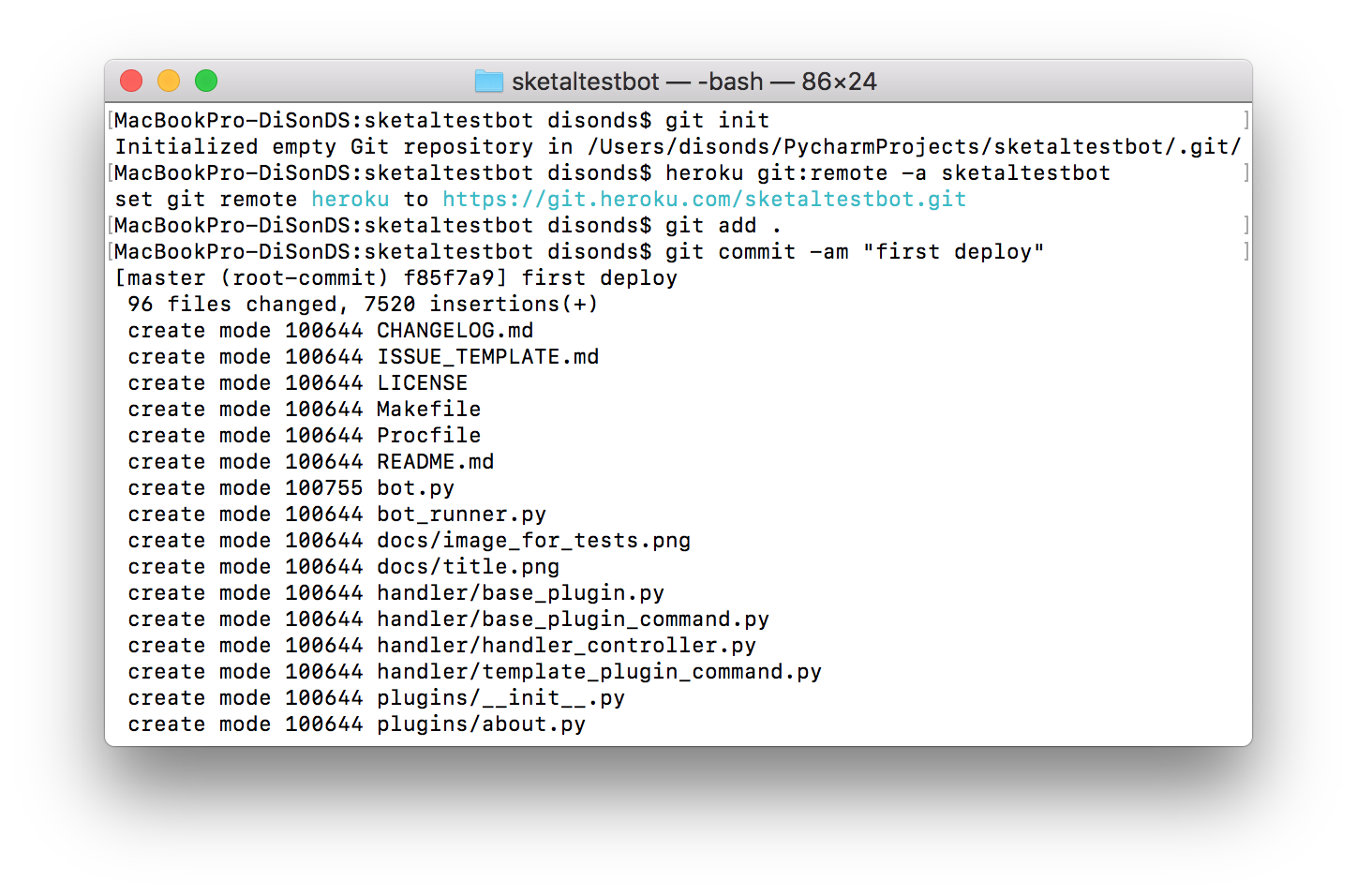
git push heroku master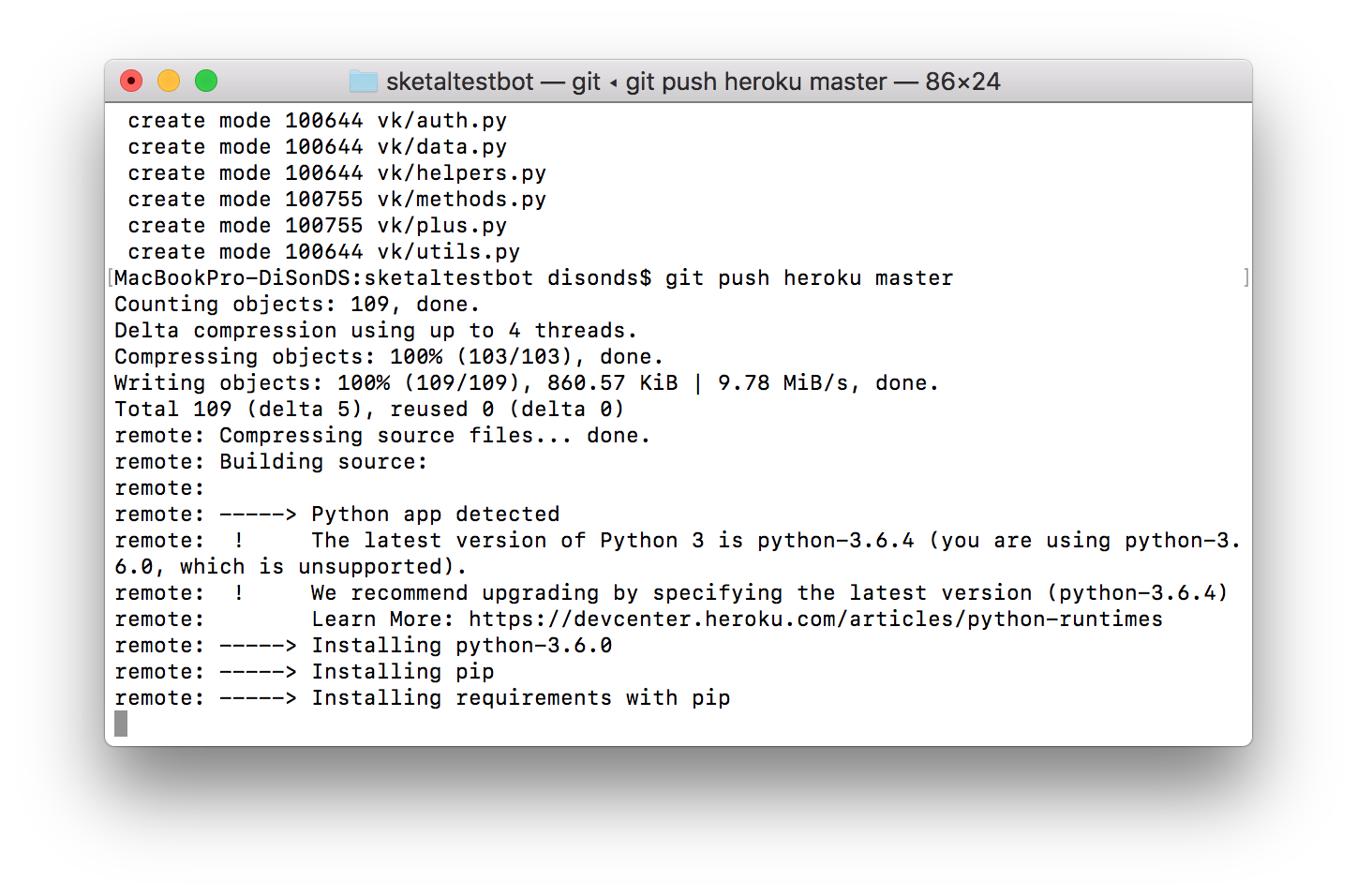
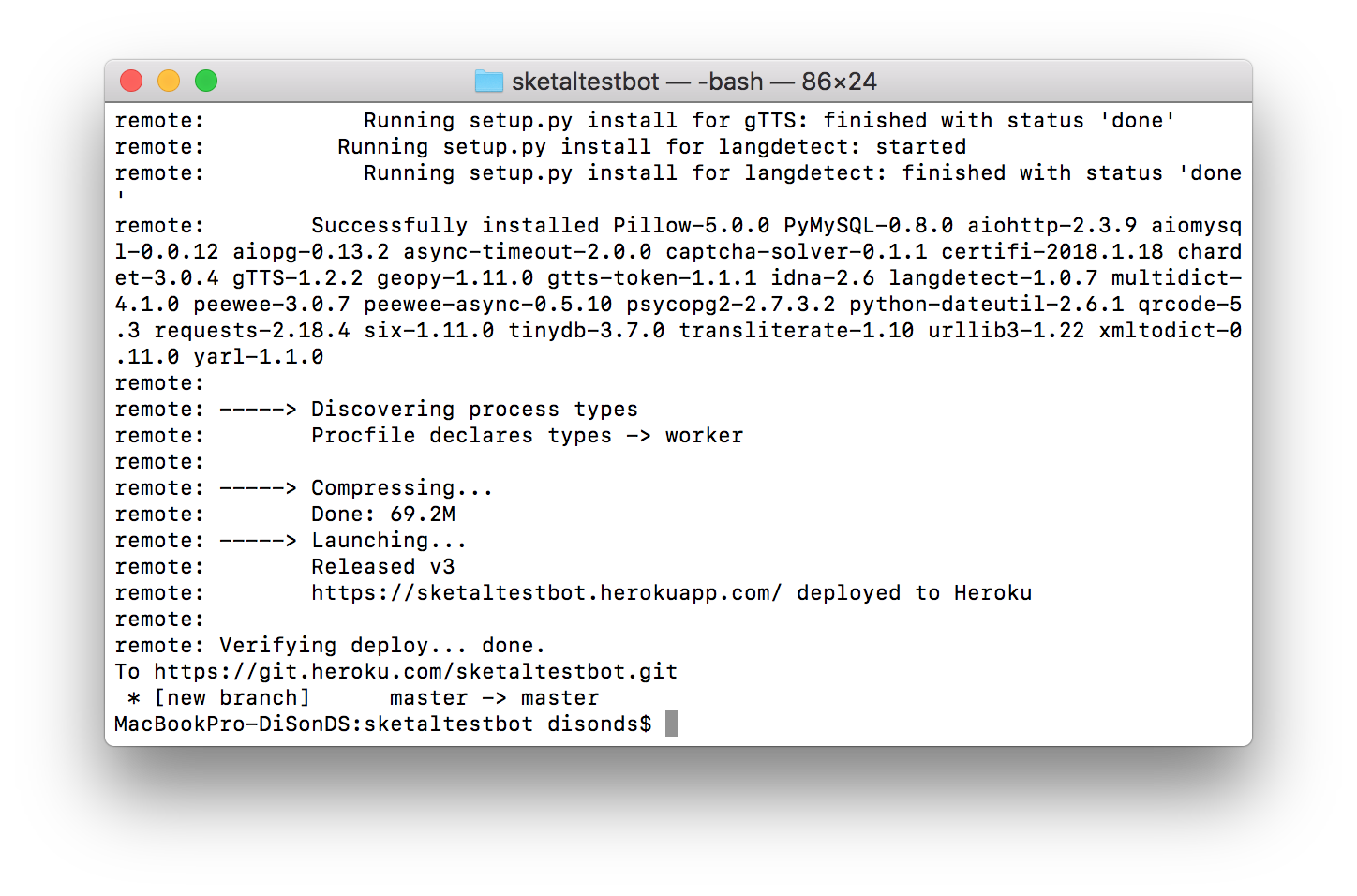
7. Запуск бота
Перейдите во вкладку Resources и запустите бота:
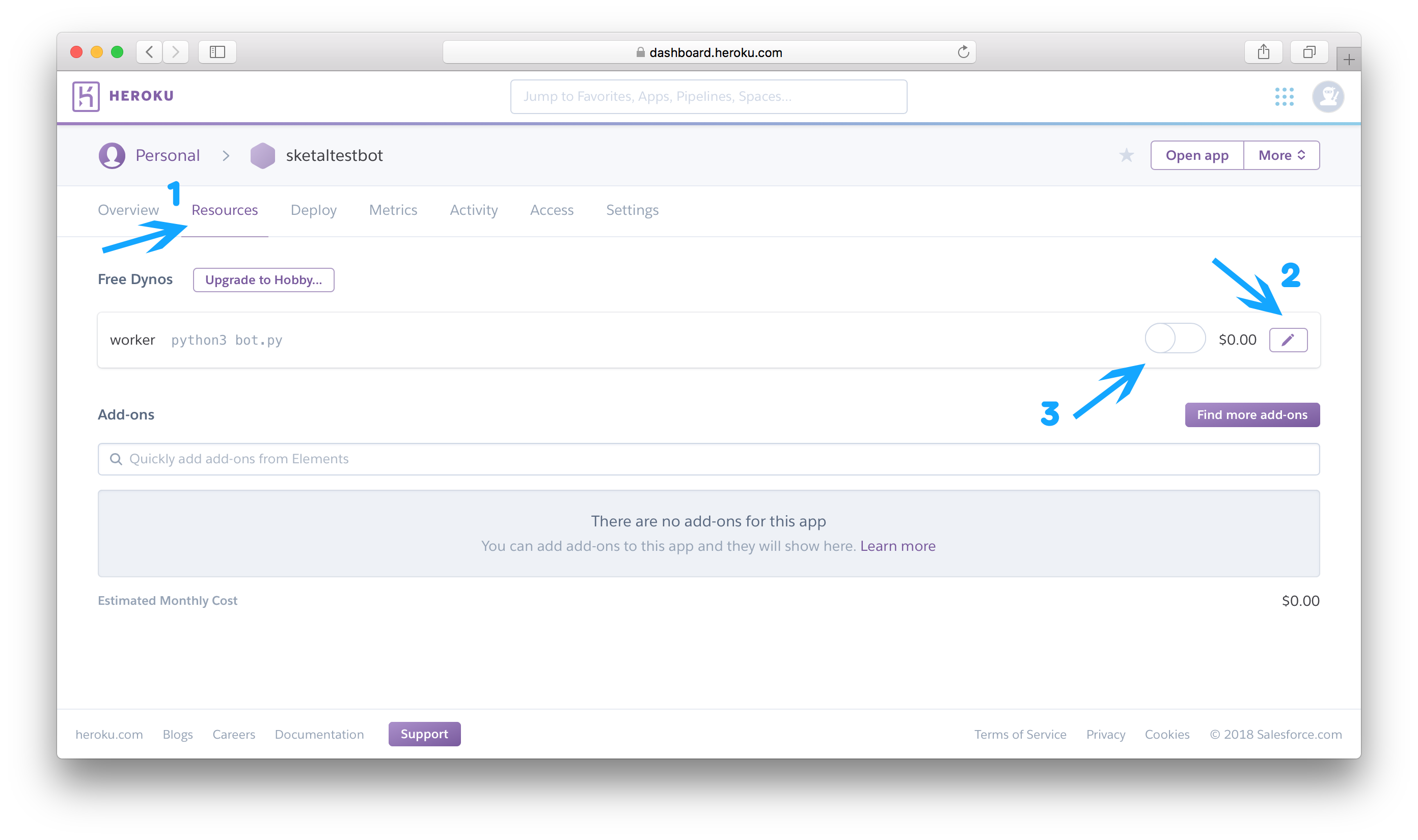
Для того чтобы убедиться что все хорошо - проверьте логи:
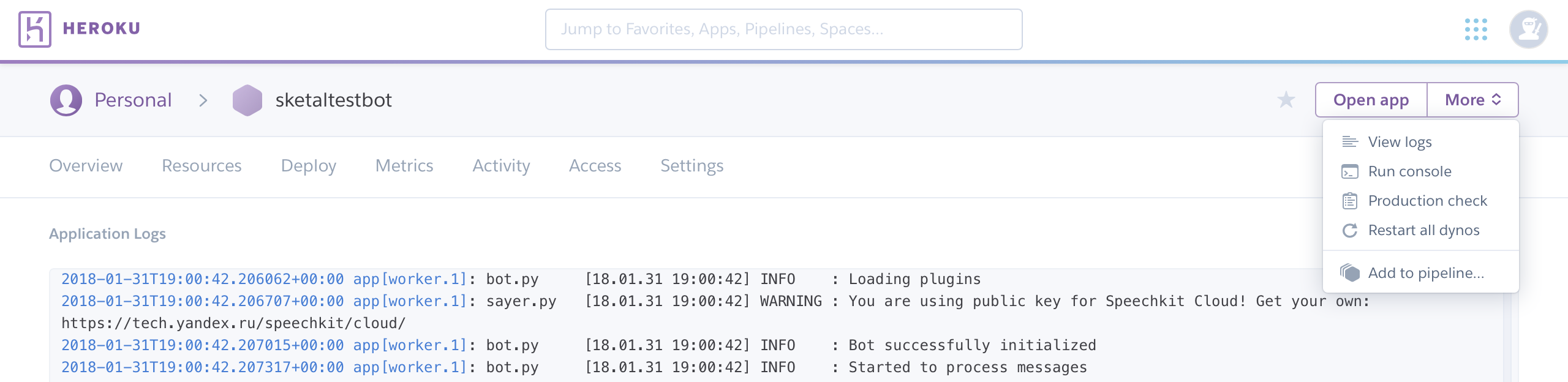
8. Рекомендации
- Ежемесячно Heroku выдает 550 часов работы приложений на бесплатном тарифе. (УЖЕ НЕ ВЫДАЕТ)
Привяжите кредитную карточку к аккаунту, и будете получать каждый месяц дополнительные 450 часов:
https://devcenter.heroku.com/articles/free-dyno-hours - Советую создать бесплатную базу данных Heroku PostgresSQL. Она нужна для работы некоторых плагинов, и, возможно, понадобится вам в дальнейшем.
Сделать это можно на данной странице:
https://elements.heroku.com/addons - Для удобного редактирования бота и последующей загрузки на Heroku рекомендую использовать PyCharm:
https://www.jetbrains.com/pycharm/download/
Остались вопросы? Задавайте в комментариях.
